MS Wordは多くの人にとって頼りになるワードプロセッサです人々が、それは無料のアプリではありません。アプリを使用するには、Officeスイートを購入するか、Office 365サブスクリプションを取得する必要があります。それを買う余裕がない人にとって、Google Docsは良い代替品です。 MS Wordのすべての機能を備えているわけではありませんが、かなり優れています。 Googleドキュメントにはない基本的な機能の1つは、ライブワードカウンターです。単語数はGoogleドキュメントで確認できますが、それで終わりです。 ワードカウンター Googleドキュメントでライブの単語数を追加するChrome拡張機能です。
Googleドキュメントの単語数
ChromeにWordcounter拡張機能をインストールして、Googleドキュメントにアクセスします。ドキュメント、新しいドキュメント、または拡張機能をインストールする前に作成したドキュメントを選択します。
現在の単語数を示すフローティングバーが表示されます。入力を開始すると、リアルタイムで更新されます。

Wordcounterは、単語カウンターのオン/オフを切り替えるために使用できるURLバー。これにより、拡張機能はGoogleドキュメントにライブの単語数を追加する優れた方法になるだけでなく、ユーザーが単語数をチェックするはるかに簡単な方法を提供します。文字やページなどの追加情報が必要な場合でも、組み込みのワードカウントチェック方法は優れています。
この情報を表示するには、[ツール]> [文字カウント]に移動します。
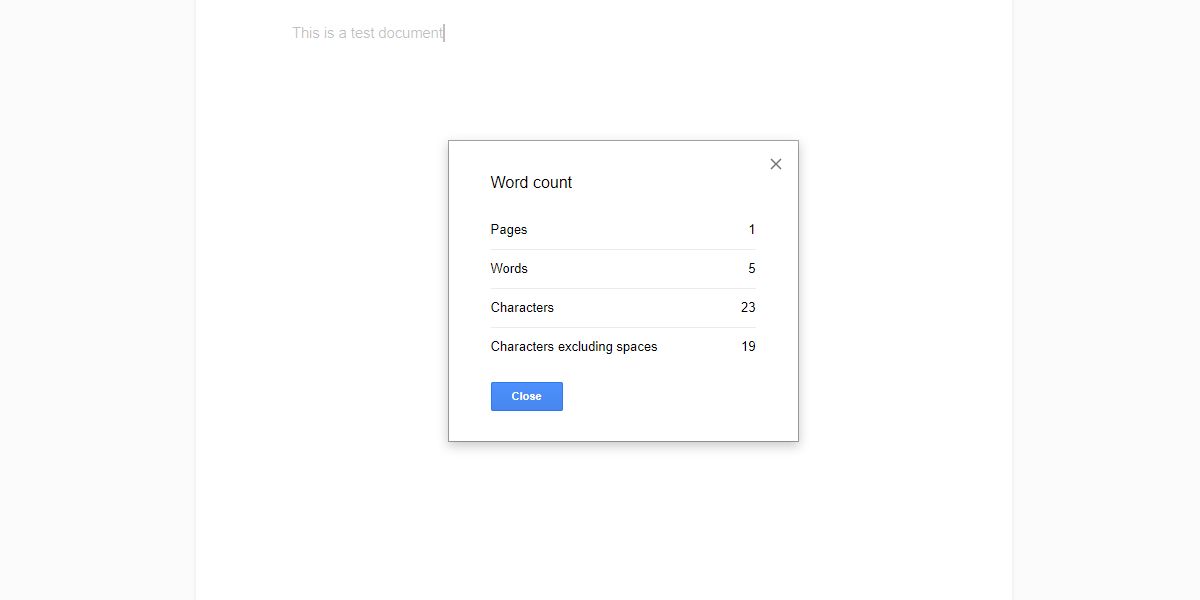
Googleドキュメントには単語を数える機能があり、キーストロークごとに更新される可能性があるため、単語数が実際に表示されないか、簡単に表示されないということは、設計上の選択であることを意味します。 Googleドキュメントでは、ユーザーの注意をそらさないようにするための最小限のインターフェースがおそらく必要です。コメント、チャット、コラボレーションなど、Googleドキュメントのその他の機能も考慮に入れると、インターフェースが非常にビジーになり、おそらくすべてが失われることになります。
フローティングワードカウンターがドキュメントの先頭。入力すると、それに従います。入力するのと同じ行になります。入力済みのテキスト内の別の場所をクリックすると、カウンターはその場所にジャンプしますが、その時点までに到達した単語数はわかりません。単語カウンターは常に少し残念な単語総数をあなたに与えます。ドキュメントの特定の部分の単語数を取得する必要がある場合は、まずそれを選択してから、[ツール]> [単語数]に移動する必要があります。













コメント